- Úplne prvá vec, ktorú treba vyskúšať, je Windows 10je predvolený reset obchodu príkaz. Toto nástroj sa často používa pri riešení rôznych problémov s obchodom. Ako hovorí jeho názov, resetuje Uložiť do pôvodného stavu, riešenie prípadných problémov na ceste.
- Ďalším riešením je spustenie Windows 10. roky zabudovaný nástroj na riešenie problémov. Môžete ho použiť na vyriešenie v podstate každého problému vo vnútri Windows môžete myslieť. A dúfajme, že to vyrieši aj tento problém.
- Ak vás Microsoft Store bolí hlava, je čas otvoriť náš Ako opraviť chyby v obchode Microsoft Store na tvoju obranu.
- Oprava chýb systému Windows 10 je našou úlohou a časom sme z toho museli byť odborníci. Navštívte našuCentrum chýb systému Windows 10pre vaše riešenie.
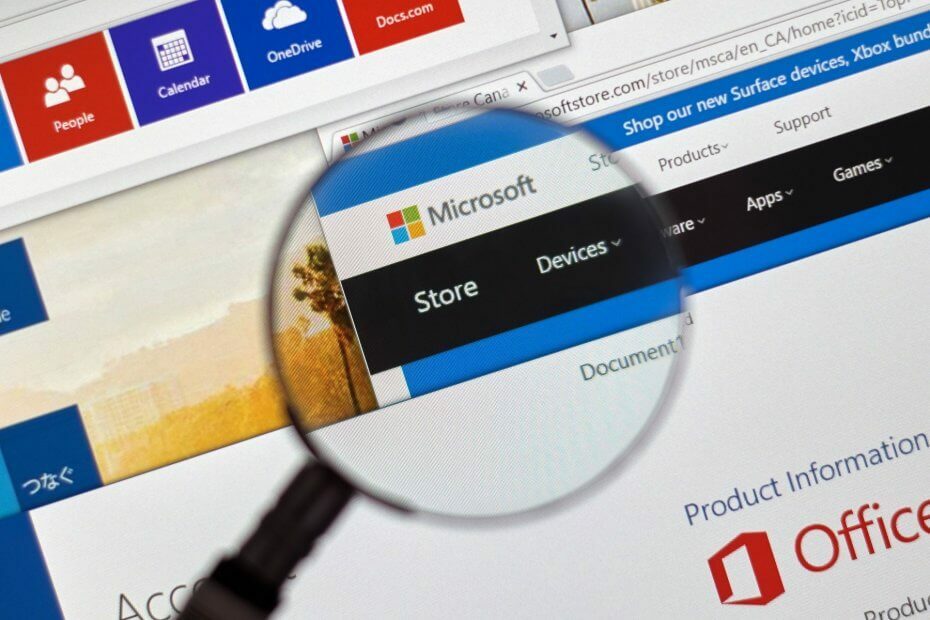
Tento softvér udrží vaše ovládače v prevádzke a zaistí vám tak bezpečnosť pred bežnými chybami počítača a zlyhaním hardvéru. Skontrolujte všetky svoje ovládače teraz v 3 jednoduchých krokoch:
- Stiahnite si DriverFix (overený súbor na stiahnutie).
- Kliknite Spustite skenovanie nájsť všetky problematické ovládače.
- Kliknite Aktualizácia ovládačov získať nové verzie a vyhnúť sa poruchám systému.
- DriverFix bol stiahnutý používateľom 0 čitateľov tento mesiac.
Aktualizácie Microsoft Store niekedy prinášajú aj ich vlastné problémy. Najnovšie veľa používateľov systému Windows 10 uvádza, že si nemôžu stiahnuť a nainštalovať najnovšie aktualizácie Microsoft Store z dôvodu kód chyby 0x80246019.
Tu je návod, ako jeden používateľ opisuje tento problém:
Niekoľko minút po tom, čo môj počítač dokončil aktualizáciu 1703, Microsoft Store prestal úspešne sťahovať a inštalovať aplikácie vrátane samotného Microsoft Store. Všetky pokusy o aktualizáciu sa zobrazia toto chybové hlásenie:
Stalo sa niečo neočakávané. Hlásenie tohto problému nám pomôže lepšie ho pochopiť. Môžete chvíľu počkať a skúsiť to znova alebo reštartovať zariadenie. To môže pomôcť. Kód: 0x80246019
Chybu nemôžem nahlásiť centru spätnej väzby, pretože sa vyskytla chyba aj pri prístupe do centra spätnej väzby. Reštartoval som počítač podľa návrhu a vôbec to nepomohlo.
S chybou 0x80246019 súvisí viac spúšťačov. Ak vám tento kód chyby bráni v aktualizácii obchodu Microsoft Store, postupujte podľa krokov na riešenie problémov uvedených vyššie.
Ako opravím chybu Microsoft Store 0x80246019?
Obsah:
- Spustite skript WSReset
- Spustite nástroj na riešenie problémov s aplikáciami
- Zakážte bránu Windows Firewall
- Spustite skenovanie SFC
- Opravte Microsoft Store
- Skontrolujte čas a dátum
- Obnovte Microsoft Store
Oprava: - Chyba Microsoft Store 0x80246019
Riešenie 1 - Spustite skript WSReset
Úplne prvá vec, ktorú sa pokúsime vyskúšať, je Windows 10Predvolený príkaz Store reset. Tento nástroj je široko používaný pri riešení rôznych problémov s Store.
Ako hovorí jeho názov, uvedie Store do pôvodného stavu, čím vyrieši potenciálne problémy na ceste.
Tu je postup, ako spustiť príkaz WSReset v systéme Windows 10:
- Prejdite do vyhľadávacieho poľa, zadajte príkaz wsreset a otvorte WSReset.exe.
- Počkajte na dokončenie procesu
Riešenie 2 - Spustite Poradcu pri riešení problémov s aplikáciami
Ďalšou vecou, ktorú sa pokúsime vyskúšať, je spustenie integrovaného nástroja na riešenie problémov so systémom Windows 10. Tento nástroj môžete použiť na vyriešenie v podstate každého problému v systéme Windows, na ktorý si spomeniete.
Dúfajme, že to pomôže aj v tomto prípade.
Tu je návod, ako spustiť integrovaný nástroj na riešenie problémov so systémom Windows 10:
- Choď do nastavení.
- Prejdite na Aktualizácie a zabezpečenie > Riešenie problémov.
- Kliknite na položku Microsoft Ukladať aplikácie a vyber si Spustite nástroj na riešenie problémov.

- Počkajte, kým proces nedokončí proces.
- Reštartujte počítač.
Riešenie 3 - Zakážte bránu Windows Firewall
Ako brána firewall systému Windows Defender a Microsoft Store sú prvky Windows 10, mali by fungovať v harmónii. Nie vždy to však tak je.
Program Windows Defender môže niekedy obchod zablokovať. Ak chcete tento scenár vylúčiť, poďme vypnúť bránu firewall.
Postup je nasledovný:
- Prejdite do vyhľadávacieho poľa a zadajte POŽARNE dverea otvoriť Brána firewall systému Windows Defender.
- Vyberte Zapnite alebo vypnite bránu Windows Defender Firewall.
- Zakážte bránu Windows Firewall pre obidve možnosti súkromné a verejné sietí.

- Potvrďte výber a skúste aktualizáciu zopakovať.
Riešenie 4 - Spustite skenovanie SFC
Skenovanie SFC je ďalším nástrojom na riešenie problémov, ktorý teraz vyskúšame. Toto je príkazový riadok nástroj, ktorý v zásade prehľadáva váš systém a vyhľadáva potenciálne chyby a eliminuje ich (ak je to možné).
Tu je postup, ako spustiť skenovanie SFC v systéme Windows 10:
- Pravým tlačidlom myši kliknite na tlačidlo Štart Ponuka a otvorte Príkazový riadok (Správca).
- Zadajte nasledujúci riadok a stlačte kláves Enter:sfc / scannow
- Počkajte, kým sa proces neskončí (môže to chvíľu trvať).
- Ak sa riešenie nájde, automaticky sa použije.
- Teraz zatvorte príkazový riadok a reštartujte počítač.
Riešenie 5 - Opravte Microsoft Store
Ak vyššie uvedené resetovanie obchodu úlohu nezvládlo, pokúsime sa ju opraviť. Musíte urobiť nasledovné:
- Stlačte Windows Key + S a zadajte napájanie, kliknite pravým tlačidlom myši PowerShell a vyber si Spustiť ako správca z ponuky.
- Kedy PowerShell otvorí vstúpiť Get-AppXPackage - AllUsers | Foreach {Add-AppxPackage -DisableDevelopmentMode - Registrácia „$ ($ _. InstallLocation) \ AppXManifest.xml“} a stlačte Zadajte spustiť to.

Riešenie 6 - Skontrolujte čas a dátum
Aj keď to znie banálne, čo keby ste sa v počítači dostali k nesprávnemu dátumu a času? Ak je to tak, Obchod jednoducho nebude fungovať, pretože vyžaduje presné nastavenie času a dátumu.
Ak si nie ste istí, ako skontrolovať dátum a čas na počítači, postupujte podľa týchto pokynov:
- Prejdite do aplikácie Nastavenia.
- Otvorené Čas a jazyk oddiel.
- Vyberte Dátum Čas z ľavej tably.
- Povoliť Nastaviť čas automaticky vlastnosť.
- Povoliť Automaticky vyberte časové pásmo vlastnosť.

- Teraz si vyberte Región a jazyk z tej istej tably.
- Zmena Krajina alebo región do Spojených štátov.
- Zatvorte Nastavenia a vyhľadajte zmeny v priečinku Uložiť.
Riešenie 7 - Obnovte Microsoft Store
A nakoniec, ak tradičné resetovanie prácu nezvládlo, skúsme to urobiť ručne. Tu je postup:
- Otvor Aplikácia Nastavenia a prejdite na Aplikácie oddiel.
- Zoznam nainštalovaných aplikácií. Vyberte Microsoft Store zo zoznamu. Teraz kliknite Pokročilé nastavenia.
- Kliknite Resetovať obnovíte predvolené nastavenie aplikácie. Teraz kliknite Resetovať znova potvrdiť.

Ak ste narazili na iné riešenia na opravu chyby v obchode Microsoft Store 0x80246019, môžete v zozname komentárov nižšie uviesť zoznam krokov na riešenie problémov.
často kladené otázky
Ak Microsoft Store nesťahuje žiadne aplikácie, skúste resetovať vyrovnávaciu pamäť Store. Ak je medzipamäť obchodu poškodená, tu je a návod, ako to opraviť.
Prvé, čo môžete vyskúšať, je spustenie skriptu WSReset a nástroja na riešenie problémov s aplikáciami. Ak to nemôžete urobiť, prečítajte si naše kompletný návod, ako tento problém vyriešiť.
Pokúste sa reštartovať počítač, spustite aplikáciu Microsoft Store, znova sa prihláste a potom sa pokúste znova stiahnuť. Ak tlačidlo inštalácie chýba, skontrolujte naše riešenie tohto problému.


